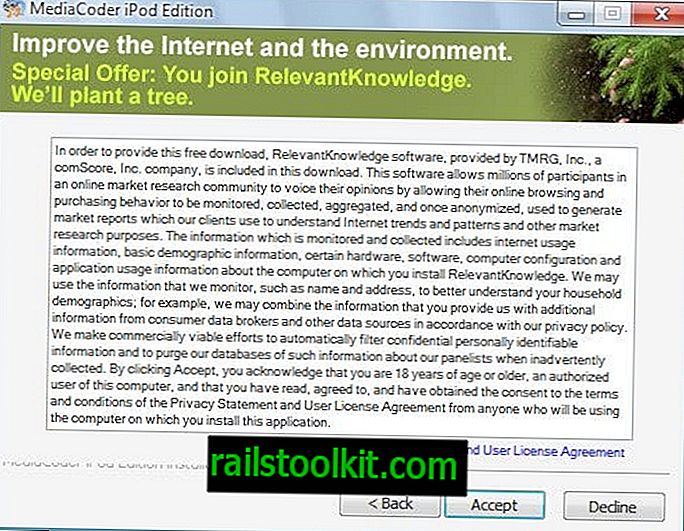La siguiente guía lo guía a través del proceso de cambiar el fondo de pantalla del popular software de mensajería WhatsApp.
Si bien muchos usuarios de la aplicación de mensajería ya conocen la posibilidad de cambiar el fondo de pantalla de la interfaz, todavía hay muchos que no lo saben.
Puede cambiar el color predeterminado de la interfaz a una foto de sus seres queridos, cualquier otra foto, un color sólido que prefiera sobre el predeterminado, o uno de los fondos de pantalla oficiales de WhatsApp.
WhatsApp viene con capacidades para cambiar el fondo predeterminado de la interfaz de chat a cualquier imagen que esté en el teléfono, un color sólido, una selección de fondos de pantalla oficiales de WhatsApp o ningún fondo de pantalla.
WhatsApp: cambiar fondo de pantalla

Así es como se hace eso
- Abra WhatsApp Messenger en su dispositivo.
- Seleccione Menú> Configuración si está en la pantalla de inicio.
- Vaya a Chats> Fondo de pantalla.
- WhatsApp muestra todas las opciones disponibles para elegir un nuevo fondo de pantalla o un color sólido
Seleccione la galería para configurar cualquier foto que esté en el dispositivo como fondo de pantalla. Otras opciones incluyen seleccionar un color sólido o sin fondo de pantalla.
Wallpaper Library es especial ya que es un complemento que debe instalar antes de que los diseños estén disponibles. Estos diseños están optimizados para WhatsApp y se pueden aplicar como fondos como cualquier otra imagen.
WhatsApp muestra una vista previa para que sepa cómo se ve el chat cuando aplica el nuevo fondo de pantalla. Algunas imágenes no son adecuadas como imágenes de fondo, ya que pueden agregar demasiado ruido a la interfaz o dificultar la concentración en el texto en la interfaz de chat.
Tenga en cuenta que también puede configurar el fondo de pantalla cuando se abre un chat. Simplemente toque el icono del menú y seleccione el fondo de pantalla para acceder al mismo cuadro de diálogo. El fondo de pantalla está configurado para toda la interfaz, no hay opción para usar diferentes fondos de pantalla para contactos individuales.
El fondo de pantalla solo es visible en su dispositivo, no es visible para los contactos a menos que comparta una captura de pantalla de la interfaz.